Profils couleur et impression : ce qu’il faut savoir
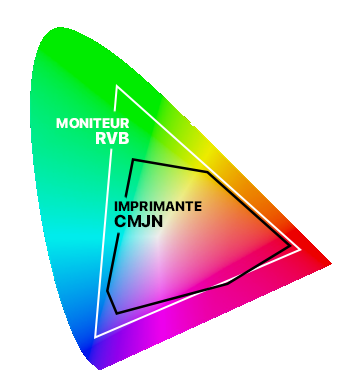
Pour garantir un rendu couleur fidèle à l’impression, il est essentiel de fournir les fichiers en CMJN (CMYK). Les fichiers en RVB (RGB) utilisent un espace colorimétrique plus large (comme celui des écrans), contenant souvent des couleurs impossibles à reproduire à l’impression. Si un fichier RVB est fourni, nous ne pouvons pas garantir que la conversion automatique donnera le résultat attendu.
Les profils ICC, comme les profils Fogra51 (pour papiers couchés) et Fogra52 (pour papiers non couché), permettent de simuler le rendu final selon le support, en offrant un aperçu écran plus fidèle. Leur utilisation n’est pas obligatoire, nous la recommandons uniquement aux utilisateurs avancés. Toutefois, la seule manière d’avoir une certitude sur le résultat final reste la même : faire un tirage d’essai et l’évaluer à la lumière appropriée.
Comment les utiliser
En appliquant le Profil Fogra51 (pour papiers couchés) ou le Profil Fogra52 (pour papiers non couchés) à nos software d'élaboration graphique, nous pouvons avoir un aperçu de la couleur encore plus précis.
Téléchargez, donc, les profils à installer selon le type de papier sur lequel vous devrez imprimer:
Comment les installer
Une fois décompacté prenez le fichier avec extension ICC et déplacez-le dans le parcours indiqué de suite:
Mac:
- Mac Os X (toutes les versions): HD/Library/Colorsync/Profiles
Windows:
- Windows NT: C:/winNT/system32/color
- Windows 95, 98: C:/windows/system/color
- Windows 2000, XP, Vista, W7, W8:C:/windows/system32/spool/drivers/color
Suggestion: dans les versions plus récentes de Windows il est possible de sauver automatiquement les profils avec la touche droite de votre souris sur le profil individué et ensuite choisir l'option "installer le profil" du menu contextuel.
Conseil:
Démarrer l'application afin que le profil soit visualisé.
A ce point actualiser l'espace couleur de votre software en sélectionnant "Modifica > Impostazioni Colori"
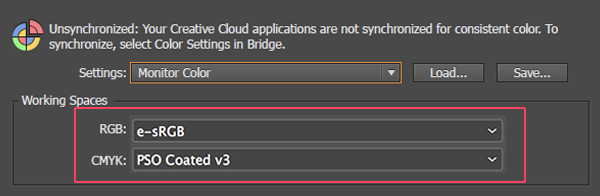
Pour approfondir: Guida ufficiale Adobe all'installazione dei Profili
Vérifiez les vieux fichiers
Une fois configurés les profils couleur dans vos softwares, à chaque fois que vous ouvrirez un fichier sauvé précédemment avec un autre profil ou sans profil, il vous sera demandé de faire un choix. D'assigner le nouveau ou bien de ne pas activer la gestion couleur. Le conseil est clairement celui d'assigner le nouveau profil pour avoir un aperçu correct. Au cas où certains softwares vous demandent de "convertir en profil", évitez-le car cela changera le pourcentage CMYK.Préréglages d'exportation PDF
Pour exporter en sécurité vos paginés avec software Adobe® (InDesign, Illustrator ou Photoshop) utilisez nos préréglages qui comprennent fond perdu et résolution adéquats à l'impression.
Profil d'ExportationPour ajouter un fichier des réglages PDF personnalisé, effettuer une des opération suivantes:
- Faire glisser le fichier avec extension .joboptions dans la fenêtre de Distiller.
- En Acrobat Distiller, choisir Paramètres > Ajouter les paramètres Adobe PDF, feuilleter jusqu'au fichier .joboptions copié, le sélectionner et faire cliquez sur ouvrir.

Savoir s'orienter dans le monde du papier n'a jamais été aussi simple. Sélectionnez le fitre, comparez les papiers et choisissez le vôtre !